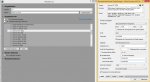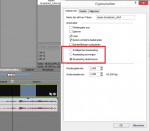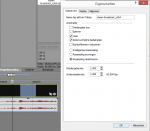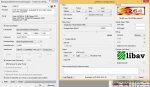Hallo,
habe über meine Galaxy Note 3 hunderte kurze 4k Clips aufgenommen, die ich in Vegas Pro 13 beschnitten und zu einem Film gemacht habe.
Nun weiß ich allerdings nicht, wie ich ohne Qualitätsverlust rendern soll.
Die einzige Voreinstellung, die ich finden konnte war von Sony im XMF-Format. Nach 8 Stunden war der 30-minütige-Clip fertig, allerdings mit 53 GB größer als die original Dateien zusammen und er ruckelt im Vergleich zu den original Clips.
Meine Note 3 Clips haben eine 3840*2160 Auflösung, 29-30 Bilder in der Sekunde und sind mp4.
Also wie kann ich einfach das Original beibehalten, nur beschnitten und mit den anderen Clips gemischt?
Danke für Hilfe
habe über meine Galaxy Note 3 hunderte kurze 4k Clips aufgenommen, die ich in Vegas Pro 13 beschnitten und zu einem Film gemacht habe.
Nun weiß ich allerdings nicht, wie ich ohne Qualitätsverlust rendern soll.
Die einzige Voreinstellung, die ich finden konnte war von Sony im XMF-Format. Nach 8 Stunden war der 30-minütige-Clip fertig, allerdings mit 53 GB größer als die original Dateien zusammen und er ruckelt im Vergleich zu den original Clips.
Meine Note 3 Clips haben eine 3840*2160 Auflösung, 29-30 Bilder in der Sekunde und sind mp4.
Also wie kann ich einfach das Original beibehalten, nur beschnitten und mit den anderen Clips gemischt?
Danke für Hilfe